Как исправить ошибку Piglin и связанные коды в Minecraft
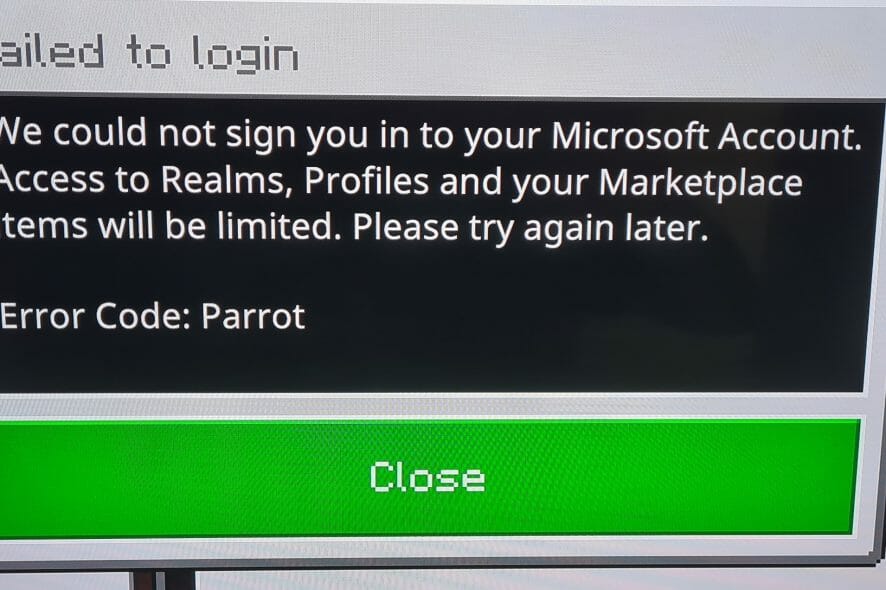
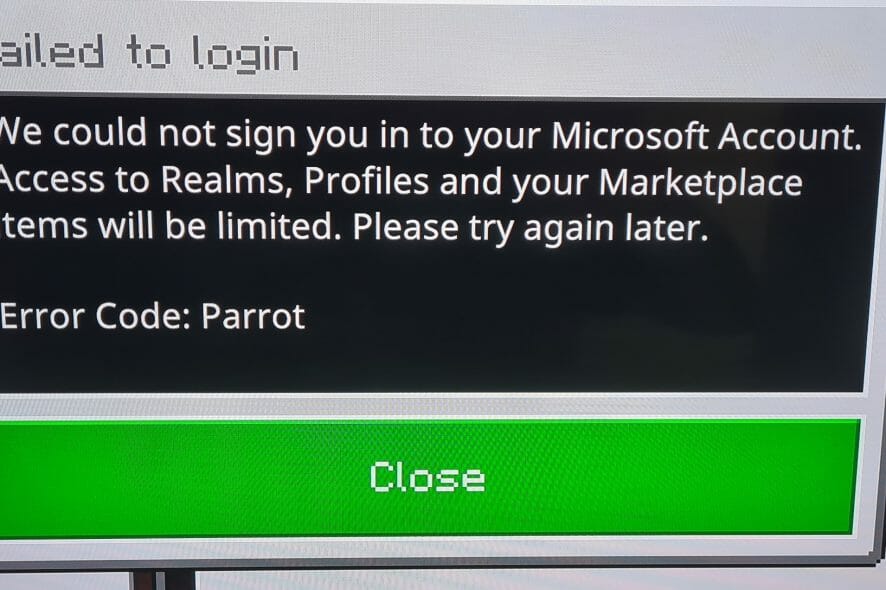
Minecraft — одна из самых популярных игр в мире. При большом числе игроков и подключений периодически возникают ошибки авторизации и сетевые проблемы. В последнее время часть игроков заметила «цепочку» кодов ошибок, где первым в логах встречается Piglin, а следом — Parrot, Crossbow и другие необычные коды. Эти коды часто появляются при попытке войти в игру.
Какие коды ошибок наблюдают игроки

Источник: Reddit
Сообщаемые коды ошибок включают:
- Error Code: Piglin
- Error Code: Parrot
- Error Code: Crossbow
- Error Code: Drowned
- Error Code: Creeper
- Error Code: Glowstone
- Error Code: 9
Пояснение в одну строку: Piglin, Parrot и другие — не внутриигровые существа здесь, а уникальные ярлыки ошибок авторизации/подключения, которые сообщает клиент Bedrock/версий для консолей.
В следующих разделах — проверенные шаги, плейбук, советы для конкретных платформ и вспомогательные материалы для быстрого решения проблемы.
Быстрая последовательность действий (шаги 1–5)
- Попробуйте повторно войти в игру несколько раз. Иногда это временный глюк сервера. Зайдите в настройки профиля и нажмите «Войти» снова.
- Не переключайтесь между сетями и устройствами во время входа (Wi‑Fi → мобильный хот‑спот → другая сеть) — это частая причина ошибки.
- Обновите Minecraft до последней версии на вашей платформе (Bedrock Edition особенно подвержена проблеме).
- Выйдите из учётной записи Microsoft в Minecraft, очистите данные входа, закройте игру, откройте снова и заново выполните вход через https://aka.ms/remoteconnect при необходимости.
- Если игра на Amazon Fire (Kids/Freetime), переключитесь на родительский профиль и добавьте приложение Xbox через меню «Добавить контент» → «Приложения и игры».
Пошаговый плейбук для устранения ошибки
Следуйте этому плейбуку шаг за шагом. Выполняйте каждый шаг полностью и проверяйте результат.
- Перезагрузите устройство
- Полное выключение и повторный запуск устройста. На консолях — полное выключение, а не «режим сна». На ПК — перезапуск Windows.
- Проверьте статус сервисов
- Посетите официальные страницы поддержки Minecraft и Xbox/Twitter, чтобы убедиться, что нет широких проблем с авторизацией.
- Повторный вход через профиль
- В Minecraft откройте Настройки → Профиль → Выйти. Затем снова Войти и следуйте инструкции на https://aka.ms/remoteconnect.
- Очистка данных входа
- На консоли или устройстве найдите опцию «Clear sign in data» или «Очистить данные входа» в параметрах Minecraft. Закройте игру и откройте заново.
- Убедитесь, что вы используете одну учётную запись
- На Windows убедитесь, что вы вошли в Microsoft Store под тем же аккаунтом, где покупалась/активировалась игра (ранее «Minecraft: Windows 10 Edition Beta» может быть отмечена как приобретённая).
- Обновление игры и системы
- Установите все доступные обновления для Minecraft и ОС устройства.
- Фикс для Amazon Fire HD Kids
- Переключитесь на родительский профиль → Настройки → Профиль ребёнка → Добавить контент → Приложения и игры → добавить приложение Xbox.
- Проверка блокировок и VPN
- Временно отключите VPN/прокси. Убедитесь, что роутер или провайдер не блокируют порты/сервисы Microsoft/Minecraft.
- Обращение в поддержку
- Если ничего не помогает, откройте тикет в службе поддержки Minecraft или Microsoft и приложите логи/скриншоты и точное время ошибки.
Important: Выполняйте шаги в порядке — некоторые исправления (например, очистка данных входа) не сработают без полного перезапуска игры.
Когда ошибка чаще всего проявляется и типичные причины
- Смена сети во время авторизации (домашний Wi‑Fi → мобильный хот‑спот). Причина: привязка временных токенов авторизации к соединению.
- Несовпадение учётных записей (вход в Minecraft под другим Microsoft-аккаунтом, чем тот, что купил игру).
- Устаревшая версия Bedrock/консольных сборок.
- Проблемы со сторонними сервисами (временный сбой сервиса авторизации Microsoft/Xbox Live).
Платформенные заметки и специфические шаги
Xbox
- Ошибка Piglin часто сопоставима с кодом 0x80a40008.
- Откройте руководство Xbox → Настройки → Удалить учётную запись → добавьте её снова.
- Проверьте статус сервисов Xbox Live.
Nintendo Switch
- На Switch иногда требуется многократное подтверждение входа через aka.ms/remoteconnect.
- Игроки сообщают, что многократный клик на ошибку и повторный вход решают проблему временно.
Windows (Microsoft Store)
- Проверьте, что вы вошли в Microsoft Store под тем же аккаунтом, что и в Minecraft.
- В Microsoft Store откройте «Загрузки и обновления» → обновите Minecraft.
Amazon Fire HD (Kids/Freetime)
- Переключитесь на родительский профиль и добавьте приложение Xbox через меню добавления контента, как описано выше.
Решение для случаев переключения устройства
Правило: не переключайтесь между устройствами в течение сессии входа. Если вы играете на нескольких устройствах, закройте Minecraft на всех устройствах и затем выполните вход только на одном из них.
Цитата от игрока с Reddit: «Когда я перешёл с домашнего Wi‑Fi на мобильный хот‑спот, мне выдало Piglin и меня кикнуло. Я заново открыл игру, прошёл по https://aka.ms/remoteconnect и всё заработало». Это типичный сценарий.
Быстрые команды и чеклист перед обращением в поддержку
Чеклист перед обращением в поддержку (выполните все пункты):
- Полностью перезапустил устройство и Minecraft.
- [ ] Очистил данные входа в Minecraft и заново вошёл через https://aka.ms/remoteconnect.
- Обновил Minecraft и систему до последних версий.
- Не переключался между сетями во время входа.
- Убедился, что в Microsoft Store/консоли используется правильный аккаунт.
- Отключил VPN/прокси и проверил настройки роутера.
При обращении в поддержку приложите:
- Время и дата ошибки;
- Скриншот с кодом ошибки;
- Платформа (Xbox/Windows/Switch/Fire HD);
- Шаги, которые вы уже предприняли.
Решения, которые редко помогают (когда это не сработает)
- Переустановка Minecraft иногда не решает проблему, если причина на стороне серверов авторизации.
- Смена региона в системных настройках устройства вряд ли поможет — чаще проблема связана с токенами и сетью.
Мини‑методология: как системно решать подобные ошибки
- Идентификация: зафиксируйте код ошибки, платформу и время.
- Локализация: проверьте, влияет ли проблема только на вас или это глобальная проблема (форумы, Twitter, статус сервисов).
- Изоляция: отключите VPN и сторонние сервисы, используйте одну сеть, попробуйте другой кабель/роутер.
- Исправление: очистите данные входа, перезапустите, обновите.
- Эскалация: соберите логи и обращайтесь в поддержку.
Схема принятия решения (Mermaid)
flowchart TD
A[Начало: вижу код Piglin/Parrot/etc.] --> B{Пробовал повторный вход?}
B -- Нет --> C[Повторно войти через профиль]
B -- Да --> D{Меняли сеть или устройство во время входа?}
C --> E[Проверить обновления и повторить]
D -- Да --> F[Вернуться к одной сети, очистить данные входа]
D -- Нет --> G{Обновлена ли игра до последней версии?}
G -- Нет --> H[Обновить Minecraft и ОС]
G -- Да --> I[Очистить данные входа и перезапустить]
I --> J{Работает?}
H --> J
F --> I
E --> J
J -- Да --> K[Готово]
J -- Нет --> L[Собрать логи и обратиться в поддержку Minecraft/Microsoft]Ролевые чеклисты
Для игрока
- Убедитесь, что игра обновлена.
- Не переключайтесь между сетями при входе.
- Очистите данные входа и выполните вход через aka.ms/remoteconnect.
Для родителя (Amazon Fire Kids)
- Переключитесь на родительский профиль.
- Добавьте приложение Xbox через меню «Добавить контент».
- Убедитесь, что параметры Freetime не блокируют доступ к внешним ссылкам.
Для администратора сети/рубежа
- Проверьте, что не блокируются сервисы Microsoft/Xbox Live.
- Разрешите порты и домены, используемые авторизацией Microsoft.
Критерии приёмки
- После выполненных шагов вы можете успешно войти в Minecraft без появления кода Piglin или связанных ошибок.
- Игра запускается и синхронизирует профиль (скины, покупки) корректно.
- Ошибка не возникает при повторных запусках в течение 24 часов.
Короткий глоссарий
- Token: одноразовый ключ авторизации, выдаваемый при входе.
- Bedrock Edition: версия Minecraft, общая для мобильных, консолей и Windows 10/11.
- aka.ms/remoteconnect: официальный URL для привязки аккаунта Microsoft при входе на устройствах без браузера.
Часто задаваемые вопросы
Почему моя ошибка называется сущностью (Piglin, Parrot)?
Это внутренняя система маркировки ошибок у клиента игры; разработчики используют запоминающиеся ярлыки вместо числовых кодов.
Поможет ли полная переустановка игры?
Переустановка может помочь, если файлы клиента повреждены, но не решит проблему, если причина — сервер авторизации или неверный аккаунт.
Что делать, если я вижу код 0x80a40008 на Xbox?
Следуйте официальному руководству Xbox для этого кода: удалите аккаунт с консоли, добавьте заново и убедитесь, что консоль подключена к интернету.
Заключение
Ошибка Piglin и сопутствующие коды чаще всего связаны с проблемами авторизации, переключением сетей и несовпадением аккаунтов. Начните с простых действий: повторный вход, обновление игры, использование одной сети и очистка данных входа. При необходимости используйте плейбук и схему принятия решений. Если проблема сохраняется — соберите логи и обратитесь в поддержку Minecraft или Microsoft с подробной информацией.
NOTE
Мы продолжаем следить за ситуацией и обновим статью при появлении новых проверенных решений.
Похожие материалы

Как управлять курсором на Chromebook с клавиатуры

Отключить Voice Control на iPhone

Как запустить Steam от имени администратора

Подозрительная активность в Instagram — что делать

Как отключить Vanish Mode в Instagram
